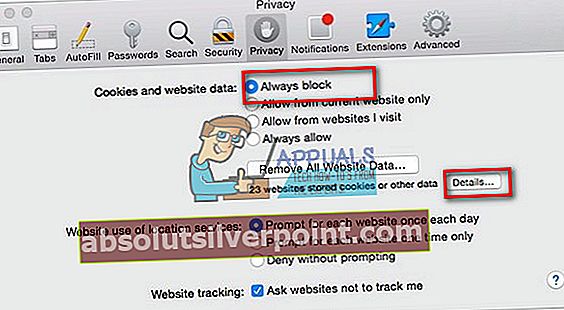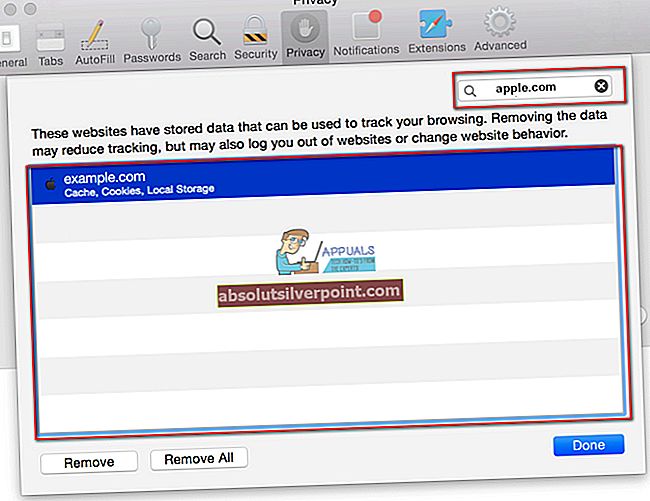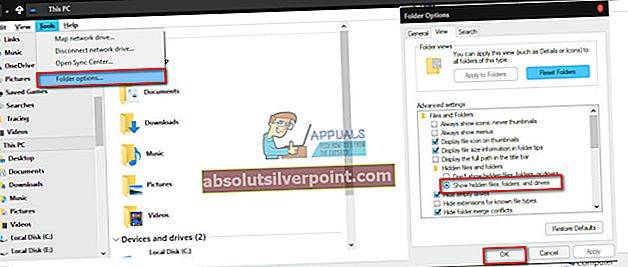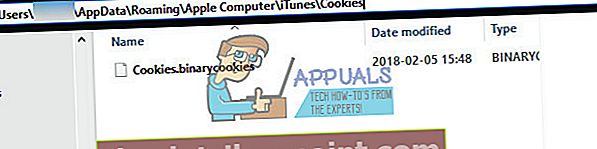Hvis du er en iTunes Store-bruger, der prøver at købe musik, kan du muligvis se følgende fejl.
Vi kunne ikke udfylde din iTunes Store-anmodning. ITunes Store er midlertidigt utilgængelig. Prøv igen senere.

Når du oplever denne fejl, kan du ikke bruge iTunes-tjenester. Dette vises, når du prøver at købe en sang eller opdatere dine apps. For nogle brugere sker det selv hver gang, når man prøver at starte iTunes-appen.
Folk står over for dette problem på macOS (og OS X) og Windows. Selv opdatering af iTunes til den nyeste version hjælper ikke. Efter lidt research løste vi dette problem med succes. Her kan du finde ud af, hvordan du gør det på din Mac eller Windows-computer.
Metode nr. 1 til Mac-brugere
- Tæt det iTunesapp (hvis du har det åbent).
- StartSafari og gåtilSafaripræferencer (Safari> menuen Indstillinger).
- Åben det privatlivfanen.
- Nu, vælge til "Altid”Blokere cookies. (Når vi har løst problemet, kan du ændre det tilbage.)
- Klik påpå det detaljerknap under FjerneAlleInternet sideData.
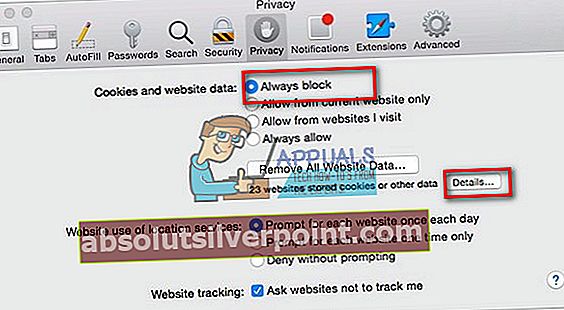
- Type “æble.com”(Uden citaterne) i det Søgbar.
- Vælgæble.com og klikpå det Fjerneknap.
- Lavejo da at den æble.comlinje vises IKKE igen (Hvis det sker, skal du lukke Safari og starte forfra.)
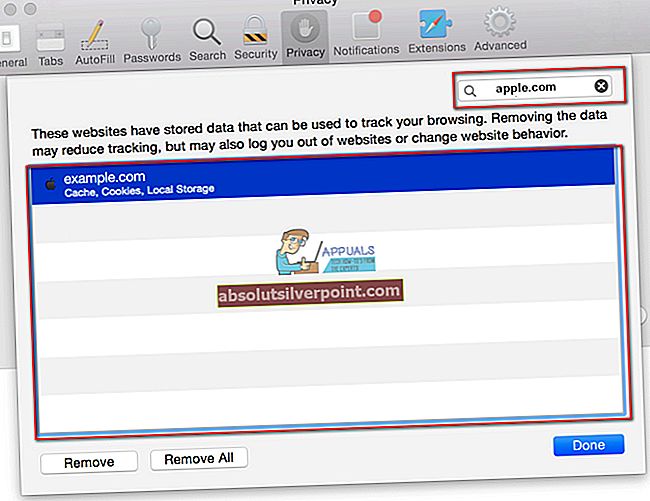
- AfslutSafari.
- Åben det iTunesapp.
- Opret forbindelse til ditiTuneskonto og kontroller, om fejlen er væk.
- Når du har rettet "Vi kunne ikke gennemføre din iTunes Store-anmodning", kan du re–aktiverecookies i Safari (vælg alt andet end “altid” for at blokere cookies).
Metode nr. 1 til Windows 7/8/10 brugere
- Tæt det iTunesapp (og Safari-appen, hvis du har den).
- StartWindowsExplorer ("Denne computer" for eksempel).
- Klik påVærktøjer på din WindowsExplorerMenu. (Hvis du ikke kan se menulinjen, skal du trykke på ALT på dit tastatur, så vises den).
- Fra menuen Funktioner vælgeFolderMuligheder.
- Nu klik på den Udsigtfanen af FolderMuligheder
- Navigeretil “At viseskjultfiler, folder, ogdrev” skifte, turdetpå (hvis det allerede er tændt, skal du bare lade det være) og klikke på OK.
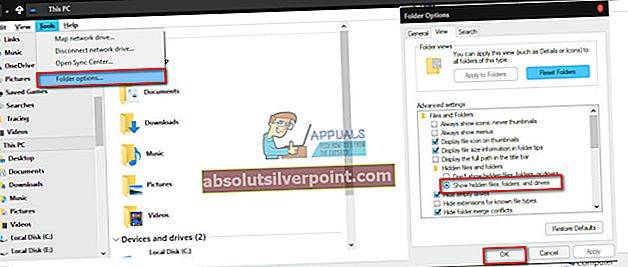
- Nunavigeretil "C: \ Brugere \ Dit brugernavn \ AppData \ Roaming \ Apple Computer \ iTunes \ Cookies" (eller "Dit brugernavn \ AppData \ Roaming \ Apple Computer \ iTunes \ Cookies", hvis det er lettere for dig).
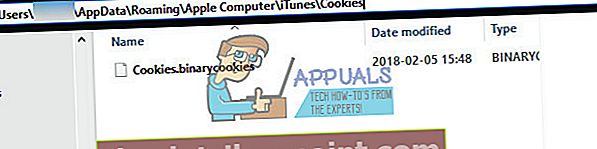
- Vælg og Sletalt fra den mappe.
- Nu, lanceringiTunes og Opret forbindelse til ditiTuneskonto.
Hvis dette ikke virker, gentag proceduren men i stedet for at slette indholdet i "Cookies", så prøv slette alt et niveau højere i iTunes folder. (C: \ Brugere \ Dit brugernavn \ AppData \ Roaming \ Apple Computer \ iTunes).
Bemærk: Du kan bare flytte alt indholdet fra denne mappe til en anden, hvis du har brug for disse data senere.
Metode nr. 2 til Mac / Windows-brugere (Skift DNS-indstillinger)
Prøv at ændre DNS-indstillingerne på din router. (Forskellige routere har forskellige metoder til at gøre dette, så sørg for at du fandt den til din specifikke router.)
Når du har fået adgang til routeren, indstil DNS-indstillingerne til 8.8.8.8 eller 8.8.4.4
Hvis du ikke kan ændre dine routerindstillinger, kan du prøve at oprette forbindelse til et andet Wi-Fi-netværk.
Dette er de metoder, der hjalp med at løse problemet "iTunes store er midlertidigt utilgængeligt" for mange brugere derude. Sørg for at prøve dem, og del dit resultat i kommentarfeltet nedenfor.